
Хотя люди уже не так часто переходят от одного провайдера потокового вещания к другому, иногда это все же происходит. Когда это происходит, перспектива потерять свои списки воспроизведения может расстроить.
Содержание
Списки воспроизведения могут содержать ошеломляющее количество песен. Некоторые люди просто любят перечислять все свои любимые песни подряд, но многим нравится использовать плейлисты для тренировок, миксы для вечеринок, плейлисты для настроения и т.д.
Как решить эту проблему? Обычно приходится обращаться к сторонним приложениям, чтобы они сделали эту работу за вас. Потоковые сервисы не пытаются потерять клиентов, поэтому вы не можете ожидать, что они предложат вам функцию, которая поможет экспортировать ваши плейлисты для использования в конкурирующем потоковом сервисе.
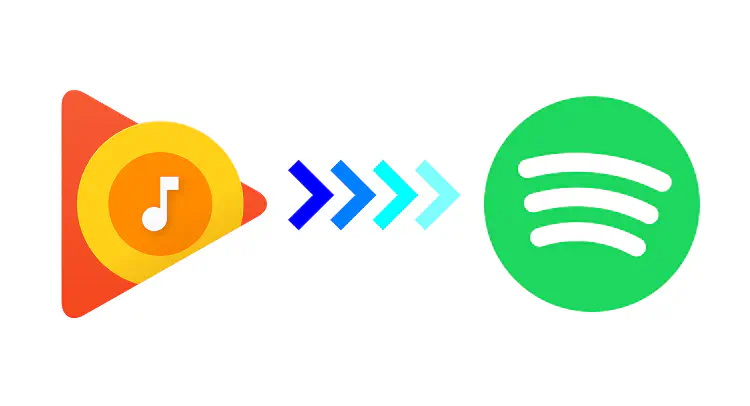
Главные соперники
iTunes и Spotify — это, пожалуй, два самых популярных и широко используемых сервиса потоковой передачи музыки. Но если iTunes в основном ориентирован на пользователей Apple, то Spotify может удовлетворить потребности любого пользователя.
Так где же находится Google Music? Это уже не совсем лучший претендент.
Растущая популярность Spotify, а также его превосходный интерфейс, навигационные функции и воспроизведение привели к тому, что Google Play Music попал в колею.
Многие пользователи перешли со старой службы потокового вещания, чтобы насладиться более свежим подходом Spotify. Это создало значительную проблему, по крайней мере, для давних пользователей. Как они смогли справиться с импортом плейлистов?
Решением является использование приложений, подобных тем, о которых пойдет речь в этой статье.
Stamp
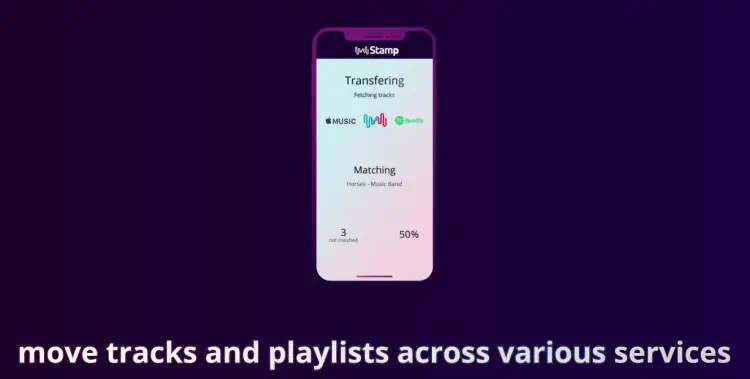
Импорт плейлистов Google Music в Spotify не обязательно должен быть сложным процессом. Это также не обязательно должно быть дорогостоящим.
Использование такого приложения, как Stamp, позволит вам бесплатно переносить списки воспроизведения по одному за раз. У этого приложения очень простой интерфейс.
Скачайте приложение отсюда
Установите Stamp
Выберите «Google Play Музыка»
Войдите
Затем выберите Spotify в качестве места назначения
Stamp позволит вам передавать до 10 песен за сессию или один полный плейлист за сессию. Это если вы используете бесплатную версию. Однако с членством Stamp Premium вам будет доступно неограниченное количество передач.
Стоит отметить, что вы также можете легко экспортировать свою библиотеку в файл .csv. Это может помочь вам в будущем добавить ваши списки воспроизведения в другие несовместимые сервисы потоковой передачи музыки.
Например, вы можете импортировать в iTunes файл .csv, созданный в Stamp, а затем начать восстанавливать свой список воспроизведения. Обратите внимание, что некоторые песни могут отсутствовать в списке воспроизведения, так как процесс еще не совершенен.
Soundiiz
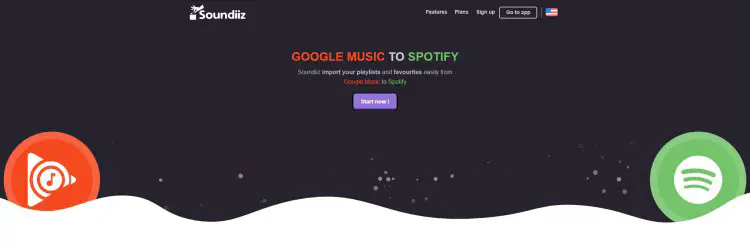
Это инструмент, который можно использовать онлайн. Нет необходимости устанавливать его на компьютер или мобильное устройство. Сервис позволяет использовать функцию «от платформы к платформе», которая переносит или импортирует списки воспроизведения из одной потоковой службы в другую — в данном случае из Google Music в Spotify.
Обратите внимание, что в отличие от Stamp, это приложение не позволит вам сделать это бесплатно. Однако тарифные планы подписки начинаются всего с 3 долларов в месяц и могут быть отменены в любое время. Это означает, что один или два переноса плейлиста не будут стоить вам дорого.
Для того чтобы воспользоваться Soundiiz, вам необходимо создать учетную запись на его веб-сайте . После подтверждения адреса электронной почты выберите функцию «С платформы на платформу». Эта опция расположена в правом верхнем углу интерфейса.
Выберите Google Music и используйте свои учетные данные Google для входа в систему. Выберите свои плейлисты, а затем выберите Spotify в качестве места назначения.
Приложения для других потоковых сервисов: SoundShift
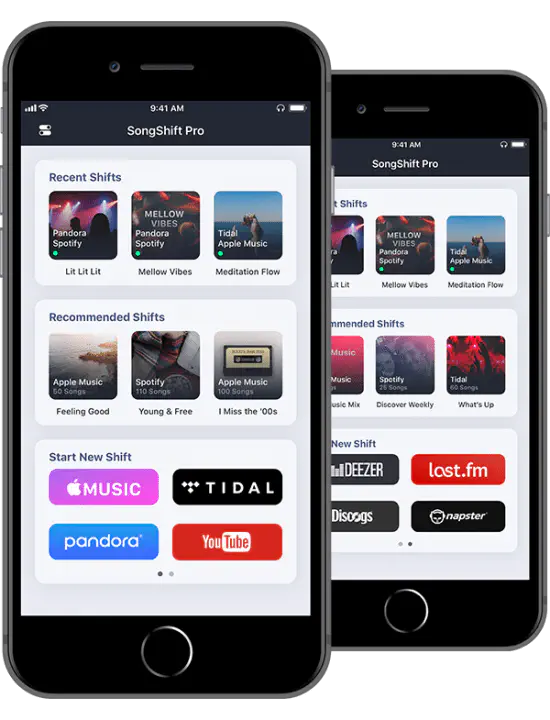
Если вы пользователь Apple, вы всегда можете воспользоваться SoundShift . Это приложение доступно на его официальном сайте или в App Store.
SoundShift имеет достаточно интуитивно понятный интерфейс и совместим с Apple Music, Spotify, YouTube, Napster, Pandora и многими другими платформами. Однако, из-за различных DRM-защит и многих несовместимостей между Apple Music и Google Music, SoundShift никогда не разрабатывался для работы с Google Music.
Окончательное рассмотрение
Существуют десятки тем на технических форумах, посвященных импорту плейлистов Google Play Music в Spotify. Многие из этих тем посвящены обмену кодом, который позволяет пользователям экспортировать или воссоздавать плейлисты вручную. Но если у вас нет времени тратить время на чтение бесчисленных тем, использование одного из ранее упомянутых приложений — лучшее решение для одноразового использования.
Изучение тонкостей кодирования, необходимых для работы с плейлистами и музыкальными потоковыми сервисами, может быть забавным, но это не для всех. Плата за Soundiiz в размере $3 — не слишком большая плата за удобство иметь все свои плейлисты под рукой. Если вы предпочитаете сэкономить деньги, просто используйте Stamp бесплатно и делайте свои переводы в несколько меньших этапов.
YouTube видео: Как импортировать список воспроизведения Google Music в Spotify
Вопросы и ответы по теме: “Как импортировать список воспроизведения Google Music в Spotify”
Как импортировать свой плейлист в Спотифай?
**Как импортировать плейлисты в формате Текст в Spotify ?**1. В Soundiiz выберите «Импорт плейлиста» в правом верхнем углу интерфейса. 2. Выберите «Из файла» и загрузите файл своего плейлиста. 3. Подтвердите трек-лист и настройте свой плейлист. 4. Выберите Spotify как целевую платформу и подтвердите выбор.
Как импортировать в Спотифай?
**Загружаем трек в **Spotify****1. Переходим к пункту «Локальные Файлы». Включаем рычажок «Показывать Локальные Файлы». 2. После данных манипуляций слева в приложении появится раздел «Локальные Файлы». 3. Теперь переходим к смартфону. 4. Нажимаем на кнопку «Скачать». 5. Поздравляю, вы загрузили аудиофайл в Spotify.
Как перенести свою музыку в Спотифай?
Чтобы перенести песни нужно сделать скриншоты, зайти в приложение и войти через него в аккаунт на Spotify. Дальше жмем зеленую кнопку с плюсиком «Добавить», выбираем скрины из галереи и ждем, пока приложение распознает их и перенесет. Готовый результат можно заценить в разделе «Любимые треки» в вашем Spotify.
Как экспортировать плейлист в Спотифай?
**Как экспортировать плейлисты Spotify в формате Текст?**1. В Soundiiz выберите плейлист для экспорта и нажмите «Экспорт в файл». 2. Выберите формат Текст и подтвердите трек-лист. 3. Нажмите «Скачать файл», чтобы сохранить экспортированный трек-лист на своем устройстве!
Как импортировать плейлисты?
Работает всё просто: подключите к Soundiiz свои стриминговые сервисы, потом нажмите Transfer, укажите источник и выберите плейлист, который нужно перенести. При желании можно импортировать и локальные подборки музыкальных композиций в формате M3U, CSV, XSPF и других.
Можно ли перенести плейлист из Яндекс музыки в Спотифай?
Подключите свои аккаунты Yandex Music (Яндекс. Музыка) и Spotify. Выберите все плейлисты, которые вы хотите скопировать в Spotify. Подтвердите выбор и начните передачу!











